Cara memasang pakej plugin secara manual di vscode
May 15, 2025 pm 09:33 PMLangkah-langkah untuk memasang pakej plug-in secara manual di vscode adalah: 1. Muat turun fail .vsix plug-in; 2. Buka VSCode dan tekan CTRL Shift P (Windows/Linux) atau CMD Shift P (Mac) untuk memanggil panel arahan; 3. Masukkan dan pilih Sambungan: Pasang dari Vsix ..., dan kemudian pilih .vsix Fail dan Pasang. Plug-in secara manual menyediakan cara yang fleksibel untuk dipasang, terutamanya apabila rangkaian dibatasi atau pasaran pemalam tidak tersedia, tetapi perhatian perlu dibayar kepada keselamatan fail dan kemungkinan kebergantungan.

Secara manual memasang pakej plug-in di vscode adalah kemahiran yang sangat praktikal, terutamanya apabila anda menghadapi masalah rangkaian atau jika pasaran plug-in tidak dapat diakses. Mari kita lihat bagaimana untuk melakukannya dan berkongsi beberapa pengalaman yang berkaitan.
Untuk memasang pakej plug-in secara manual di vscode, perkara pertama yang perlu diketahui ialah plug-in vscode pada dasarnya adalah fail .vsix . Kami boleh memasang pemalam secara manual dengan memuat turun fail ini. Berikut adalah langkah -langkah tertentu:
Pertama, anda perlu mencari fail .vsix plugin yang anda mahu pasang. Banyak pemaju plug-in menyediakan fail-fail ini di GitHub, atau anda boleh mendapatkannya melalui saluran lain. Selepas memuat turun fail .vsix , buka VSCode dan tekan Ctrl Shift P (Windows/Linux) atau Cmd Shift P (MAC) untuk membuka panel arahan. Masukkan Extensions: Install from VSIX... dalam panel arahan, dan kemudian pilih fail .vsix yang anda muat turun dan klik Pasang.
// Pasang Sambungan Perintah Plug-In secara manual: Pasang dari Vsix ...
Proses ini mungkin kelihatan mudah, tetapi sebenarnya ada beberapa perkara untuk memberi perhatian. Pertama, pastikan fail .vsix yang anda muat turun adalah selamat dan elakkan mendapatkan plugin dari sumber yang anda tidak percayai. Kedua, jika anda menggunakan komputer atau komputer sekolah, anda mungkin memerlukan kebenaran pentadbir untuk memasang pemalam, dan anda perlu menghubungi jabatan IT anda untuk membantu.
Saya pernah mempunyai kes yang menarik: Saya perlu menggunakan plugin tertentu dalam persekitaran tanpa sambungan rangkaian. Dengan memuat turun fail .vsix terlebih dahulu, saya berjaya memasang dan menggunakan plugin ini dalam persekitaran luar talian. Ini membuatkan saya menyedari bahawa memasang plugin secara manual bukan hanya penyelesaian sandaran, tetapi juga kemahiran yang sangat diperlukan dalam beberapa keadaan istimewa.
Saya mempunyai beberapa pendapat mengenai kebaikan dan keburukan memasang pemalam secara manual. Kelebihannya jelas: ia menyediakan kaedah pemasangan yang fleksibel, terutamanya jika rangkaian terhad atau pasaran pemalam tidak tersedia. Walau bagaimanapun, kelemahan tidak boleh diabaikan. Pemasangan manual mungkin tidak mengemas kini pemalam secara automatik, yang bermaksud anda perlu menyemak dan mengemas kini secara teratur secara manual. Di samping itu, jika plugin bergantung kepada sambungan atau perpustakaan lain, pemasangan manual boleh menyebabkan masalah pergantungan.
Dalam praktiknya, saya cadangkan anda secara kerap menyandarkan senarai plugin anda (boleh dilihat melalui Extensions: Show Installed Extensions ) supaya anda dapat dengan cepat memulihkan persekitaran pembangunan anda jika diperlukan. Selain itu, jika anda sering perlu memasang plugin secara manual, pertimbangkan untuk membuat perpustakaan plugin tempatan, yang menjadikannya lebih mudah untuk mengurus dan mengedarkan plugin.
Singkatnya, plugin memasang secara manual adalah ciri yang kuat dalam vscode. Walaupun ia mungkin tidak biasa digunakan, menguasai kemahiran ini akan membolehkan anda menguruskan alat pembangunan anda dengan lebih fleksibel dalam pelbagai persekitaran.
Atas ialah kandungan terperinci Cara memasang pakej plugin secara manual di vscode. Untuk maklumat lanjut, sila ikut artikel berkaitan lain di laman web China PHP!

Alat AI Hot

Undress AI Tool
Gambar buka pakaian secara percuma

Undresser.AI Undress
Apl berkuasa AI untuk mencipta foto bogel yang realistik

AI Clothes Remover
Alat AI dalam talian untuk mengeluarkan pakaian daripada foto.

Stock Market GPT
Penyelidikan pelaburan dikuasakan AI untuk keputusan yang lebih bijak

Artikel Panas

Alat panas

Notepad++7.3.1
Editor kod yang mudah digunakan dan percuma

SublimeText3 versi Cina
Versi Cina, sangat mudah digunakan

Hantar Studio 13.0.1
Persekitaran pembangunan bersepadu PHP yang berkuasa

Dreamweaver CS6
Alat pembangunan web visual

SublimeText3 versi Mac
Perisian penyuntingan kod peringkat Tuhan (SublimeText3)
 Cara menetapkan jam bar tugas ke tempat kedua di Win11_How untuk menetapkan detik yang dipaparkan dalam jam bar tugas Win11
Oct 14, 2025 am 11:21 AM
Cara menetapkan jam bar tugas ke tempat kedua di Win11_How untuk menetapkan detik yang dipaparkan dalam jam bar tugas Win11
Oct 14, 2025 am 11:21 AM
Windows 11 boleh membolehkan jam bar tugas memaparkan detik melalui tetapan, pendaftaran, baris arahan, atau alat pihak ketiga. 1. Hidupkannya dalam Tetapan: Pergi ke Peribadi → Taskbar → Taskbar Behavior dan Hidupkan "Tunjukkan Seconds dalam Sistem Dulang Jam"; 2. Pengubahsuaian Pendaftaran: Buat nilai DWORD baru ShowsecondSinsystemClock di bawah HKEY_CURRENT_USER \ Software \ Microsoft \ Windows \ Currentversion \ Explorer \ Advanced dan tetapkannya kepada 1; 3. Pelaksanaan baris arahan: Jalankan PowerShell sebagai pentadbir dan masukkan regaddhkcu \ softw
 Apa yang Perlu Dilakukan Jika Windows11 Tidak Dapat Memasang Rangka Kerja Bersih 3.5_How Untuk Memperbaiki Kegagalan Windows11 Untuk Memasang .NET 3.5
Oct 14, 2025 am 11:09 AM
Apa yang Perlu Dilakukan Jika Windows11 Tidak Dapat Memasang Rangka Kerja Bersih 3.5_How Untuk Memperbaiki Kegagalan Windows11 Untuk Memasang .NET 3.5
Oct 14, 2025 am 11:09 AM
Pertama, gunakan arahan DISM untuk memasang .NET Framework 3.5 dari sumber tempatan. Sekiranya gagal, aktifkan fungsi melalui panel kawalan, kemudian baiki fail sistem dan tetapkan semula perkhidmatan kemas kini, periksa tetapan dasar kumpulan, dan akhirnya gunakan alat pihak ketiga untuk membantu pembaikan.
 Cara Menyiapkan Skrin Mengoyak Ketika Bermain Permainan Di Win11_Win11 Permainan Skrin Toute Pembaikan dan Menetapkan Tutorial
Oct 14, 2025 am 11:18 AM
Cara Menyiapkan Skrin Mengoyak Ketika Bermain Permainan Di Win11_Win11 Permainan Skrin Toute Pembaikan dan Menetapkan Tutorial
Oct 14, 2025 am 11:18 AM
Skrin mengoyak disebabkan oleh kadar bingkai kad grafik yang tidak diselaraskan dengan kadar refresh monitor, yang boleh diselesaikan dengan membolehkan pengoptimuman berkapasiti, mematikan pengoptimuman skrin penuh, menetapkan penyegerakan menegak, menentukur kadar penyegaran, dan mematikan HDR automatik.
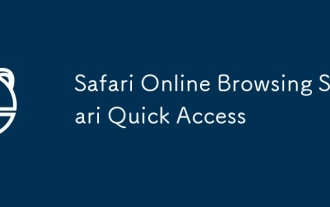 Safari dalam talian melayari safari akses cepat
Oct 14, 2025 am 10:27 AM
Safari dalam talian melayari safari akses cepat
Oct 14, 2025 am 10:27 AM
Portal Akses Pantas ke Safari ialah https://www.apple.com/safari/. Antara muka beliau menggunakan reka bentuk minimalis, dengan partisi fungsional yang jelas. Ia menyokong beralih antara mod warna gelap dan cahaya, dan bar sisi boleh disesuaikan untuk laman web yang sering digunakan. Ia mempunyai kelebihan prestasi seperti pemuatan laman web pantas, penggunaan memori yang rendah, sokongan penuh untuk HTML5, dan anti-penjejakan pintar. Data seperti penanda buku, sejarah, dan kumpulan tag disegerakkan merentasi peranti melalui Apple ID, kata laluan penyegerakan keychain iCloud, pelayaran relay handoff, dan perkongsian multi-end dalam mod pembaca.
 Cara Menyelesaikan Skrin Hijau atau Skrin Hitam Semasa Memainkan Video Di Edge Browser_How Untuk menyelesaikan skrin hijau dan skrin hitam ketika bermain video di Edge Browser
Oct 14, 2025 am 10:42 AM
Cara Menyelesaikan Skrin Hijau atau Skrin Hitam Semasa Memainkan Video Di Edge Browser_How Untuk menyelesaikan skrin hijau dan skrin hitam ketika bermain video di Edge Browser
Oct 14, 2025 am 10:42 AM
Pertama, laraskan tetapan pecutan perkakasan, tutup dan kemudian mulakan semula penyemak imbas tepi; kedua, mengemas kini atau memasang semula pemacu kad grafik untuk meningkatkan keserasian; Kemudian jelaskan folder gpucache dalam shadercache; Dan akhirnya, tetapkan semula tetapan penyemak imbas untuk menghapuskan keabnormalan.
 Di mana untuk menubuhkan 360 Paparan Keserasian Pelayar? 360 Keserasian Pelayar Lihat Pintu Masuk dan Langkah
Oct 14, 2025 am 10:39 AM
Di mana untuk menubuhkan 360 Paparan Keserasian Pelayar? 360 Keserasian Pelayar Lihat Pintu Masuk dan Langkah
Oct 14, 2025 am 10:39 AM
1. Cepat beralih ke mod keserasian dengan mengklik ikon kilat di bar alamat; 2. Tambah peraturan laman web yang ditentukan dalam tetapan untuk mencapai keserasian automatik; 3. Gunakan kunci pintasan Alt T untuk memajukan menu penukaran kernel; 4. Tetapkan keserasian global melalui sifat pintasan desktop.
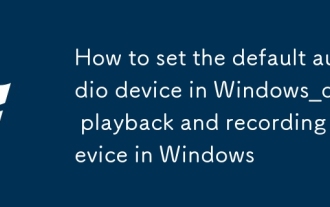 Cara menetapkan peranti audio lalai di Windows_How untuk menetapkan main balik audio lalai dan peranti rakaman di Windows
Oct 14, 2025 am 11:24 AM
Cara menetapkan peranti audio lalai di Windows_How untuk menetapkan main balik audio lalai dan peranti rakaman di Windows
Oct 14, 2025 am 11:24 AM
Pertama, ubah peranti main balik lalai melalui tetapan bunyi sistem, klik kanan ikon kelantangan dan pilih tetapan bunyi, pilih peranti sasaran dalam pilihan output dan ujian; Kemudian tetapkan mikrofon lalai dalam tab rakaman panel kawalan bunyi, klik kanan peranti yang diperlukan dan tetapkannya sebagai lalai; Anda juga boleh menggunakan alat pihak ketiga seperti audioswitch untuk menukar peranti input dan output dengan cepat; Pengguna lanjutan boleh menggunakan alat baris perintah NIRCMD untuk mencapai penukaran automatik, dan menggunakan perintah setDefaultSoundDevice untuk menentukan main balik atau peranti rakaman.
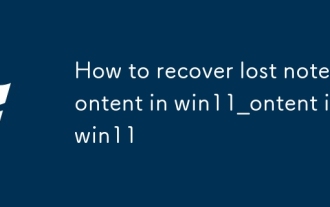 Cara Memulihkan Kandungan Nota Hilang di Win11_How untuk memulihkan kandungan nota yang hilang di Win11
Oct 14, 2025 am 11:30 AM
Cara Memulihkan Kandungan Nota Hilang di Win11_How untuk memulihkan kandungan nota yang hilang di Win11
Oct 14, 2025 am 11:30 AM
Pertama, periksa sejarah garis masa dalam aplikasi Nota untuk mengesahkan sama ada kandungan yang dipadam boleh dipulihkan secara manual; Kedua, periksa sama ada terdapat sebarang fail nota yang berkaitan dalam sistem kitar semula sistem dan cuba memulihkannya; Jika penyegerakan awan dihidupkan, anda boleh mendapatkan data terkini pada peranti lain atau awan melalui akaun Microsoft; Kemudian cari fail pangkalan data StickyNotes di laluan AppData tempatan dan gunakan alat SQLite untuk mengekstrak kandungan; Akhirnya, gunakan perisian pemulihan profesional untuk mengimbas cakera untuk mendapatkan data nota yang tidak ditulis.





